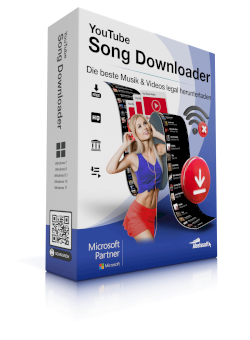Du bist hier: Ratgeber » YouTube Song Downloader
Youtube AAC Download

Mit YouTube Song Downloader lädst Du Musik kostenlos runter und das in verschiedenen Formaten. Neben MP3 unterstützt YouTube Song Downloader nämlich auch AAC. Du entscheidest selbst, welches Format für Deine Musik-Sammlung am meisten Sinn ergibt. Die Einstellungen dafür nimmst Du bequem direkt im Programm vor. Das dauert nur wenige Sekunden.
YouTube Song Downloader von Abelssoft überzeugt mit starken Funktionen und einer einfachen Bedienung. Damit lädst Du alle gewünschten Songs von YouTube mit wenigen Klicks auf Deine Festplatte. Wie Du dabei das Audio-Format änderst, das liest Du jetzt in der Anleitung Schritt für Schritt.
Anleitung – Youtube AAC Download
Installiere YouTube Song Downloader auf Deinem Rechner und rufe das Programm direkt mit einem Doppelklick auf. Du gelangst erst einmal zur Übersichtsseite. Hier blendet YouTube Song Downloader aktuell beliebte Downloads ein. Wenn Du Dich für diese Top 10 interessierst, findest Du hier bestimmt viele spannende Downloads für Dein eigenes Musik-Archiv.
Wirf jetzt einen Blick links auf die Navigationsleiste. Hierüber gelangst Du zur Suchfunktion, zur Albensuche und zu Deinen Downloads.
In der Navigationsleiste siehst Du ganz unten einen Button, über den Du zu den Einstellungen gelangst. Klicke auf diesen Button.
Audio-Format in AAC ändern
In den Einstellungen von YouTube Song Downloader konfigurierst Du die Software ganz nach Deinen Wünschen. Hier änderst Du nicht nur das Audio- oder das Video-Format. Auch die Bitrate oder die Auflösung lassen sich einstellen.
In der Liste mit den verfügbaren Audio-Formaten siehst Du, dass aktuell das Format MP3 ausgewählt ist. Dieses Format möchtest Du nun ändern.
Klicke dazu in der Liste einfach auf den Eintrag „AAC“. AAC steht für „Advanced Audio Coding“. Es gehört zu den besonders weit verbreiteten Formaten im Audio-Bereich. Der Kompressionsgrad fällt hier besonders hoch aus, AAC-Dateien nehmen daher auf Deinem Audio-Player oder Deinem Smartphone nur wenig Platz ein.
Mehr Einstellungen musst Du hier nicht vornehmen. Du kannst jetzt direkt mit dem AAC-Download fortfahren.
AAC Datei herunterladen
Klicke in der Navigation auf die Suche und gibt in das Suchfeld oben den Namen des Songs ein, den Du herunterladen möchtest. YouTube Song Downloader zeigt Dir eine Liste mit allen Suchtreffern an. Wähle einen davon aus und klicke dann unten auf den Button „Als Musik herunterladen“.
Wie Du sehen kannst, beginnt YouTube Song Downloader nicht nur sofort mit dem Herunterladen, die Software nimmt auch gleich die Konvertierung in das ausgewählte Format vor. In diesem Fall wird die Datei also in eine AAC umgewandelt. Es spielt dabei keine Rolle, welches Ausgangsformat vorliegt. YouTube Song Downloader übernimmt diesen Vorgang automatisch für Dich.
Sobald der Download abgeschlossen ist, solltest Du das Ergebnis überprüfen. Dazu klickst Du einfach auf den nach unten zeigenden Pfeil. So gelangst Du sofort zum Speicherort der heruntergeladenen Datei. Gemäß der Standardeinstellungen handelt es sich hierbei um den Musik-Ordner von Windows.
Sieh Dir die Dateiendung des heruntergeladenen Songs an. Hier sollte jetzt „.aac“ stehen. In diesem Fall hat der Download im gewünschten Format funktioniert und YouTube Song Downloader hat die vorgenommenen Änderungen in den Einstellungen angewendet.
Damit ist der Vorgang bereits erfolgreich abgeschlossen. Von nun an lädt YouTube Song Downloader für Dich alle weiteren Songs ebenfalls im Format AAC herunter.
Alle Vorteile auf einen Blick:
- bequem nach Titeln, Künstlern und Alben suchen
- Downloads in hoher Qualität
- Unterstützung für viele Audio- und Video-Formate
- automatische Format-Konvertierung
- Weiterverwendung heruntergeladener Songs
Der YouTube Song Downloader von Abelssoft erleichtert den Download Deiner Lieblingssongs und ermöglicht es Dir, das Audio-Format mit wenigen Klicks zum Beispiel zu AAC zu ändern!

 Mac
Mac Presse
Presse Kontakt
Kontakt